Содержание
В этом уроке я расскажу, как быстро запустить скайп на компьютере. Мы научимся открывать Skype без программы и поговорим, как восстановить ее работу.
Как быстро запустить скайп
Сначала расскажу о самом простом способе запуска. Это как раз для тех, у кого нет времени или желания разбираться.
Переходим вот по этой ссылке web.skype.com и печатаем свои данные для входа в программу.

Если все введено верно, то откроется полноценный скайп. Здесь можно переписываться, созваниваться, отправлять видеосообщения. Это будет происходить через вашу учетную запись – так же, как в обычной программе. Те, с кем вы общаетесь, не почувствуют разницы.

Это официальная веб-версия Skype: та же самая программа, только в браузере. Через нее можно открыть свои контакты в Google Chrome, Yandex или другом приложении для интернета.
Как восстановить программу
Только что я показал, как зайти в скайп, если он не открывается на компьютере. В принципе, на этом можно и остановиться, но многим всё-таки удобнее пользоваться обычной программой. Поэтому далее я покажу, как восстановить ее работу.
Вход через браузер больше подходит для временного использования – когда нужно срочно открыть программу, и нет времени разбираться что к чему.
Windows 7, 8, 10
Чаще всего скайп не открывается из-за того, что версия программы на компьютере устарела. Решается это ее обновлением.
1 . Открываем официальный сайт skype.com
2 . Нажимаем «Скачать Скайп» и ждем, пока загрузится файл.
Для Windows 8 и 10 установка происходит через Магазин приложений (Microsoft Store).

3 . Открываем полученный файл. Обычно он находится в папке «Загрузки».

4 . Устанавливаем программу.

По окончании на Рабочем столе и в Пуске появится ярлык.

Попробуйте запустить приложение через этот значок. Если оно работает, значит, проблема решена. В противном случае читайте главу Если не открывается после обновления.
Windows XP
На компьютере с Windows XP программа скайп не работает вообще. Ее невозможно ни установить, ни обновить. Это связано с тем, что XP – устаревшая система и не поддерживается разработчиками.
Единственный вариант – использовать веб-версию. То есть открывать скайп в браузере, так, как я показывал в начале статьи.
Но и в этом случае программа может не запуститься. Тогда нужно сделать специальный ярлык и открывать приложение только через него. Способ работает, если у вас Google Chrome или Opera.
1 . Щелкните правой кнопкой мыши по Рабочему столу → Создать → Ярлык.
2 . Вставьте следующий текст, если у вас Google Chrome:
"C:Program FilesGoogleChromeApplicationchrome.exe" -user-agent="Mozilla/5.0 (Windows NT 6.1) AppleWebKit/537.36 (KHTML, like Gecko) Chrome/73.0.3683.103 Safari/537.36" https://web.skype.com/
Или такой текст, если у вас Opera:
"C:Program FilesOperalauncher.exe" -user-agent="Mozilla/5.0 (Windows NT 6.1) AppleWebKit/537.36 (KHTML, like Gecko) Chrome/73.0.3683.103 Safari/537.36" https://web.skype.com/
3 . Далее → напечатайте название для ярлыка → Готово.
На рабочем столе появится новый значок. Вот через него и нужно открывать программу. Только перед запуском закройте окно браузера.
Если не открывается после обновления
Если вы обновили скайп, а он по-прежнему не запускается, первое, что следует сделать, это перезагрузить компьютер. Не помогло? Тогда следуйте дальнейшим инструкциям до тех пор, пока программа не заработает.
Эти инструкции помогут восстановить работу компьютерной версии, если она вообще не открывается – виснет, вылетает. Если ваши проблемы связаны с чем-то другим, поищите ответ в конце статьи.
Решение 1: удаление папки
1 . Завершаем работу программы. Для этого нажимаем правой кнопкой мыши на панели задач и выбираем «Диспетчер задач».

Во вкладке «Процессы», находим в списке Skype, и снимаем задачу (завершаем процесс).
Если такого процесса нет, закройте окошко и приступайте к следующему шагу.

2 . Нажимаем на клавишу клавиатуры Windows ( ) и, не отпуская ее, на клавишу с буквой R. Откроется окно, куда вставляем %appdata% и нажимаем «ОК».
) и, не отпуская ее, на клавишу с буквой R. Откроется окно, куда вставляем %appdata% и нажимаем «ОК».

3 . Удаляем папку Skype и пробуем запустить приложение.
На заметку . Все ваши контакты и сообщения останутся, так как они хранятся на серверах Microsoft. Так что не волнуйтесь – ничего не удалится!
Решение 2: удаление программы
- Для начала завершите процесс через Диспетчер задач (см. п.1).
- Затем перейдите на официальный сайт CCleaner и скачайте бесплатную версию.
- Откройте скачанный файл, установите программу и запустите ее.
- Инструменты → Удаление программ → Skype → Деинсталляция.

Таким образом вы полностью удалите программу с компьютера. Теперь чистим реестр в CCleaner: Реестр → Поиск проблем → Исправить выбранное. Резервную копию перед этим желательно создать.
После этого удаляем папку (см. Решение 1) и заново устанавливаем Skype (см. инструкцию).
Все ваши контакты и сообщения при удалении программы не стираются, так как они хранятся в интернете – на серверах Microsoft.
Решение 3: сброс настроек Internet Explorer
Программа скайп связана с браузером Internet Explorer. И иногда она начинает глючить именно из-за него. Решение – сбросить настройки браузера.
- Windows 7 : Пуск → Панель управления → вверху справа установить «Крупные значки» → Свойства браузера → Дополнительно → Сброс.
- Windows 10 : правой кнопкой мыши по Пуск → Параметры → в строке поиска напечатать Свойства браузера → Дополнительно → Сброс.

Решение 4: отключение антивируса и брандмауэра
Попробуйте отключить антивирус и запустить приложение. Если оно откроется, значит, антивирус блокирует его работу. Чтобы это исправить, добавьте Skype в исключения.
То же самое касается брандмауэра: отключаем и пробуем запустить программу. Если заработает, значит, нужно добавить в исключения.
Как отключить брандмауэр:
- Windows 7 : Пуск → Панель управления → вверху справа поставить «Крупные значки» → Брандмауэр Windows → Включение и отключение брандмауэра Windows (слева) → отключаем оба.
- Windows 10 : правой кнопкой мыши по Пуск → Параметры → Сеть и Интернет → Брандмауэр Windows → выключить в «Сеть домена» и «Частная сеть».
Решение 5: модификация ярлыка
Это временное исправление. Оно не решает проблему, а просто помогает разово запустить программу.
1 . Завершаем работу приложения (см. п.1).
2 . Выносим ярлык на Рабочий стол: Пуск → Программы → правой кнопкой мыши по Skype → Закрепить на начальном экране или Отправить → Рабочий стол – создать ярлык .

3 . Нажимаем правой кнопкой мыши по появившемуся ярлыку и выбираем «Свойства».

4 . В поле «Объект» на вкладке «Ярлык» добавляем в конце строки пробел и текст /legacylogin и нажимаем ОК.

Теперь программу можно будет открыть на компьютере, но только через этот ярлык.
Другие причины, по которым скайп может не работать:
- Вирусы
- Нестабильный интернет
- Версия DirectX ниже 9.0
- Процессор до 1 ГГц, оперативная память до 512 МБ
- Проблемная версия программы
Например, пару лет назад новая версия приложения отказывалась работать на некоторых ноутбуках. Со временем разработчики решили проблему, но произошло это лишь спустя несколько месяцев.
Другие проблемы с запуском
Исчез значок на Рабочем столе.
Пуск → Программы → Skype → правой кнопкой мыши по значку → Закрепить на начальном экране или Отправить → Рабочий стол – создать ярлык .
Программа перестала запускаться автоматически при включении компьютера.
- Откройте приложение.
- Нажмите на три точки в верхнем левом углу программы (там, где имя пользователя) и выберите «Настройки».
- Общие → Запускать Скайп автоматически.
Как получить ответ на свой вопрос от официального представителя.
Главная страничка Skype – это новости и уведомления системы. Вы можете спокойно пользоваться приложением, даже если она не отображается, и в случае необходимости легко восстановить ее.
Если в вашем приложении не загружается «главная страница» Скайпа, не беда – в большинстве случаев вы сможете продолжить работу без перебоев:
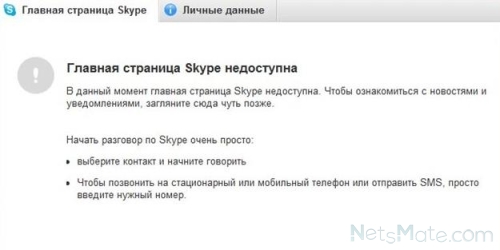
Если вы видите такую картинку
Если не открывается «главная страница» в Скайпе, это не значит, что основные функции приложения остаются недоступными. Она отвечает за новости и уведомления, а не за функционирование системы. Поэтому, если она не отображается, можно даже ничего не предпринимать.
Но, если вы любите, чтобы все работало и отображалось как надо, и вас раздражает, что не работает даже опция, которая в общем-то ни на что не влияет, вот несколько советов, как восстановить страницу в Скайпе («главную», не вашу личную).
Во-первых, если главная страница Skype недоступна, проверьте ваш статус: поставьте «В сети», полноценный обмен трафиком продолжится, и страничка может восстановиться.
Во-вторых, переустановите, обновите или сбросьте настройки Internet Explorer на вашем компьютере. Понятно, что большинство не пользуются этим браузером, но немногие знают, что он влияет на работу Скайпа. Как очистить настройки в Эксплорере? Зайдите в управление (значок шестеренки), выберете «Дополнительно» и «Сброс»:
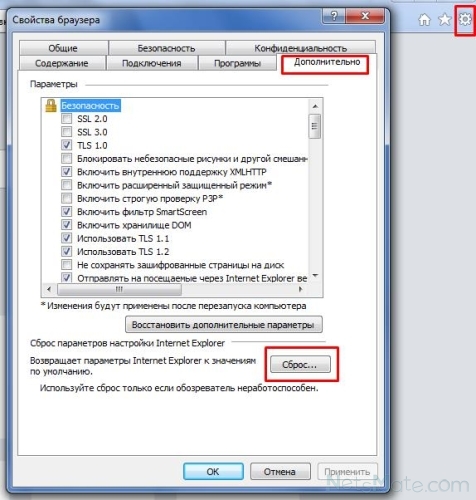
Настройки Internet Explorer
В-третьих, возможно, злополучная главная не загружается, потому что программе не нравится интернет-соединение. Подождите, перезагрузите модем, часто бывает, что проблема решается сама собой.
Имейте в виду следующее: если вы увидели такой синий (или белый) экран, бесполезно задавать вопрос «почему главная страница Скайпа недоступна»:
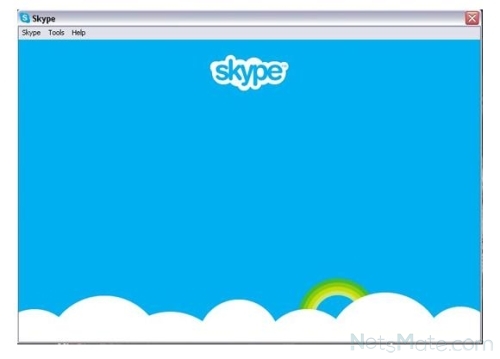
Синий экран при запуске
Такой экран говорит о том, что приложение не запускается. О том, как поступить в таком случае, можете узнать здесь:
Видео:
Хоть Skype существует довольно давно, в нем до сих присутствует различные недочеты. Иногда пользователи попадают в ситуацию, когда главная страница программы недоступно. Рассмотрим варианты исправления такой неполадки.
Решение проблемы
В действительно устранить сбой, когда главная страница Скайпа не загружается довольно просто. В первую очередь необходимо проверить состояние Интернет-соединения. Также откройте список исключений антивируса, если он присутствует на компьютере, и внесите туда программу. В большинстве случаев на этом исправление сбоя заканчивается.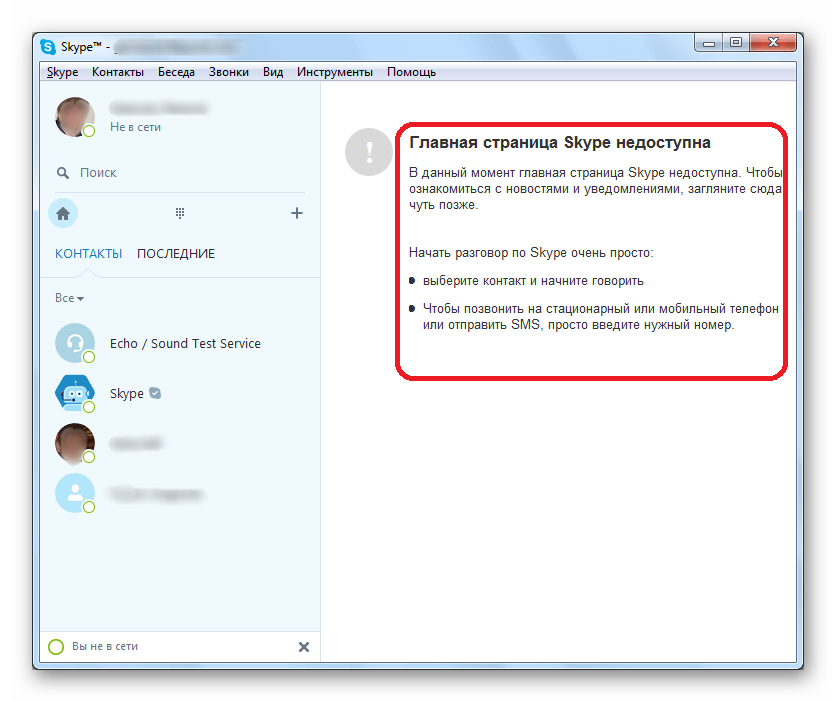
Еще существует два метода решения проблемы: переустановка Скайпа и откат параметров Internet Explorer. Один из них обязательно вернет функционирование мессенджера.
Метод 1: Переустановка
Практически всегда любые проблемы с программами удается решить при их переустановке. Это правило может сработать и для Скайпа. Рекомендуется его удалять с помощью CCleaner.
- Скачайте установочный файл CCleaner с сайта.
- Запустите его и нажмите Install.
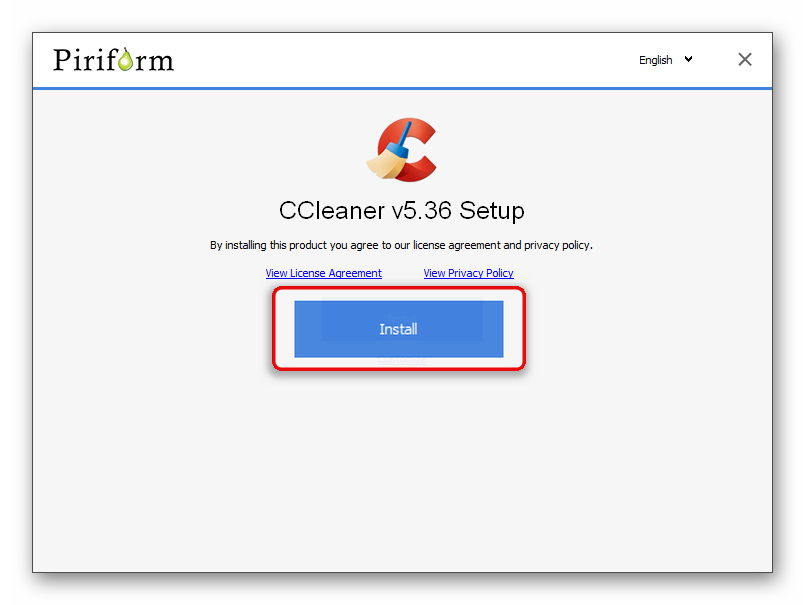
- Когда копирование файлов завершится, деактивируйте пункт View release notes и кликните по надписи Run CCleaner.
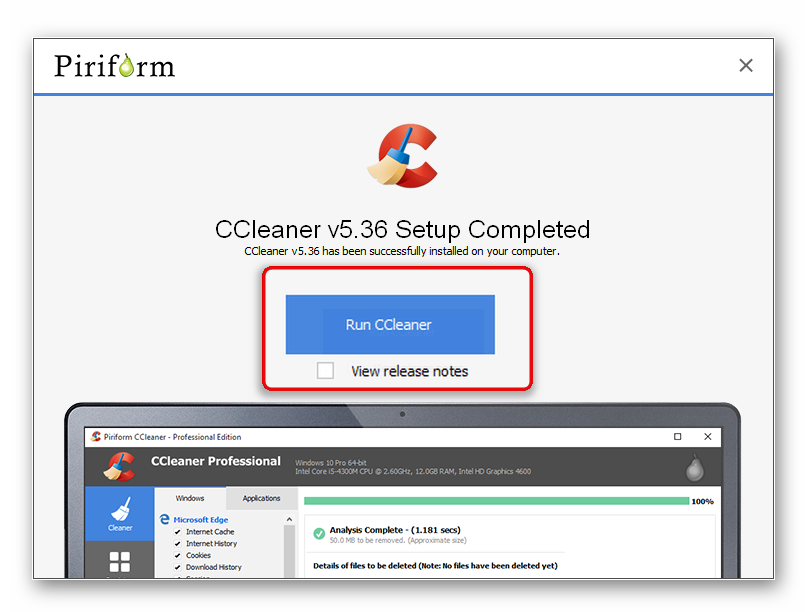
- Сразу же перейдите во вкладку Tools (Сервис).
- В левом окне отобразится полный список приложений, найденных в операционной системе.
- Выделите там Skype и нажмите Uninstall (Деинсталяция).
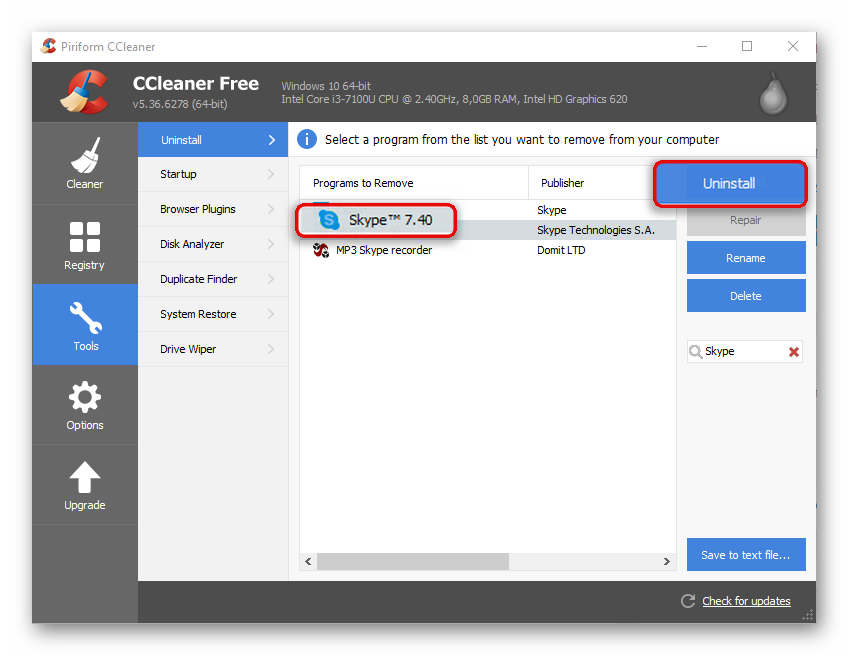
- Подтвердите удаление и дождитесь окончания процесса.
- Теперь с официальной страницы загрузите последнюю версию Скайпа. Для этого нажмите на овальную кнопку «Скачать» со стрелочкой.
- Выполните инсталляцию и войдите под свою учетную запись.
Примечание: удалить программу получится и штатными средствами системы, но при том могут остаться файлы конфигурации. По этой причине рекомендуется использовать именно CCleaner.
Метод 2: Откат параметров Internet Explorer
Мало кто знает, что ошибка, когда главная страница Skype недоступна, может быть связана с работоспособностью браузера Internet Explorer. И если его настройки изменены пользователем или сбиты, то случаются такие ситуации. Поэтому их необходимо возвратить к исходному значению.
- Деактивируйте Скайп из трея (клик ПКМ по иконке, а затем по последнему пункту).
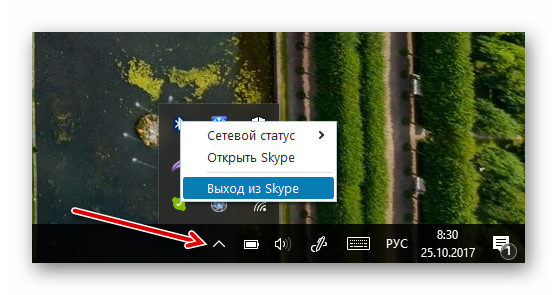
- Откройте меню «Пуск».
- В полном списке приложений компьютера найдите пункт Internet Explorer и кликните по нему (можно еще воспользоваться поиском).
- На клавиатуре нажмите по кнопке Alt. Это вызовет панель инструментов.
- Раскройте раздел «Сервис» и там кликните по самому последнему пункту (Свойства браузера).
- Теперь перейдите в «Дополнительно», после чего активируйте опцию «Сброс…».
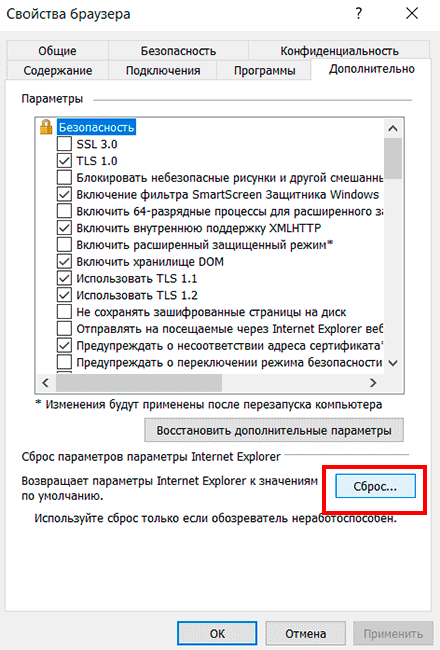
- Появится окно подтверждения действий. Напротив единственного пункта ставить галочку нет необходимости, просто кликните по «Сброс».
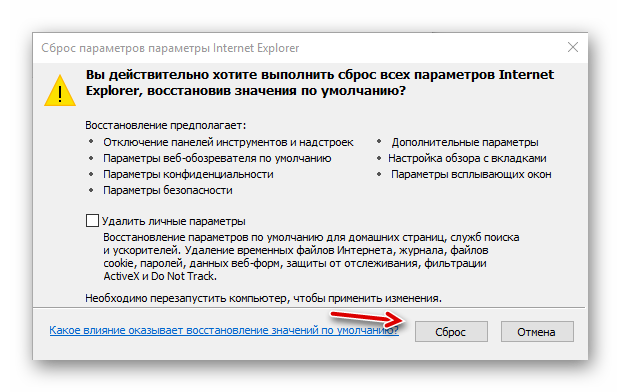
- Теперь перезагрузите ПК или ноутбук.
- Откройте любую папку в Проводнике, после чего перейдите в корневой раздел.
- В поле адреса вставьте %AppData%Skype.
- Переименуйте документ shared.xml в newshared.xml.


